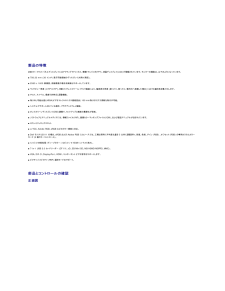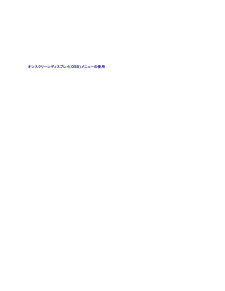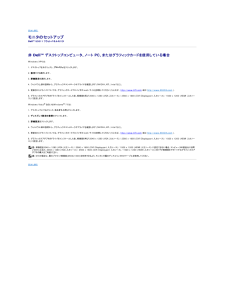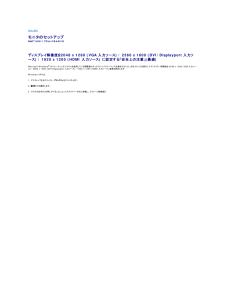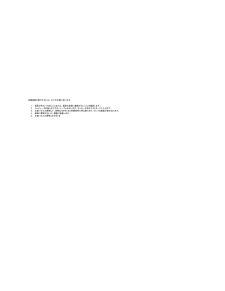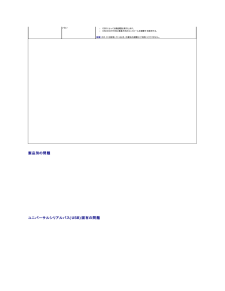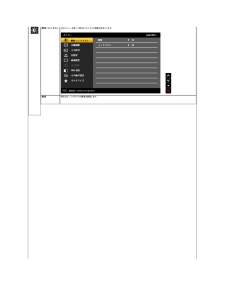Q&A
取扱説明書・マニュアル (文書検索対応分のみ)
"選択"1 件の検索結果
"選択"70 - 80 件目を表示
全般
質問者が納得グラフィックスチップは最大デジタル分解能:2560x1600 ,最大VGA解像度:2048x1536と表記されていますね.
まずVGA端子ではフルに表示できないことがここでわかります.
さてディスプレイのマニュアルを見るとどうやらVGA端子では2048*1280が最大の様子.
なぜVGA解像度の最大値じゃないのかはこの初期設定によるものかと.試しにカスタム解像度で規格上の最大値を指定してみてください.
そしてDVI-Dですがもしかしてシングルリンクケーブルを利用していませんか?
もしそうならデュアルリン...
4678日前view147
llllドライバとマニュアルメディアクイックセットアップガイド色調整データシート安全情報 製品の特徴U3011 フラットパネルディスプレイにはアクティブマトリックス、薄膜トランジスタ(TFT)、液晶ディスプレイ(LCD)が搭載されています。モニターの機能は、以下のようになっています。■ 756.23 mm (30 インチ) 表示可能領域のディスプレイ(対角で測定)。 ■ 2560 x 1600 解像度、低解像度の場合全画面もサポートしています。■ ワイドビュー角度 (178°/178°) と優れたグレイスケール トラック機能により、偏差表示角度 (座ったり、経ったり、横方向へ移動した場合) における偏向色を最小化します。■ チルト、スイベル、垂直引き伸ばし調整機能。■ 取り外し可能台座とVESA(ビデオエレクトロニクス規格協会) 100 mm取り付け穴で柔軟な取付が可能。■ システムでサポートされている場合、プラグアンドプレイ機能。■ オンスクリーンディスプレイ(OSD)調整で、セットアップと画面の最適化が容易。■ ソフトウェアとマニュアルメディアには、情報ファイル(INF)、画像カラーマッチングファイル(...
このボタンを使ってメインメニューに戻るか、OSDメインメニューを終了します。5終了電源ボタンを使ってモニタの電源のオン/オフを切り替えます。6電源 (電 源ラ イ ト イ ン ジ ケ ー タ付き)青い LEDは、モニタがオンになっていて、完全に機能していることを示します。 黄色のLEDは、DPMS省電力モードに入っていることを示します。オンスクリーンディスプレイ(OSD)メニューの使用 メニューシステムにアクセスする注 記 :設定を変えてから別のメニューに進んだりOSDメニューを終了したりすると、モニタはこれらの変更を自動的に保存します。設定を変更してからOSDメニューが消えるのを待っても、変更は保存されます。ボタンを押してOSDメニューを起動し、メインメニューを表示します。1.アナログ(VGA)入 力 用の メ イ ン メ ニ ュ ー 注 記 :[AUTO ADJUST(自動調整)]は、アナログ(VGA)コネクタを使っているときにのみ利用できます。2. とボタンを押して、設定オプション間を移動します。 あるアイコンから別のアイコンに移動すると、オプション名がハイライト表示されます。 モニタで利用できるすべて...
目次に戻る モニタのセットアップDell™ U3011 フラットパネルモニタ 非 Dell™ デスクトップコンピュータ、ノート PC、またはグラフィックカードを使用している場合Windows XPでは:1. デスクトップを右クリックし、プ ロ パ テ ィをクリックします。2. 設 定タブを選択します。3. 詳 細 設 定を選択します。4. ウィンドウ上部の説明から、グラフィックスコントローラサプライヤを確認します (NVIDIA、ATI、Intel など)。5. 更新されたドライバについては、グラフィックカードプロバイダの web サイトを参照してください (たとえば、 http://www.ATI.com 或は http://www.NVIDIA.com ).6. グラフィックスアダプタのドライバをインストールした後、解像度を再び 2048 x 1280 (VGA 入力ソース) / 2560 x 1600 (DVI/Displayport 入力ソース) / 1920 x 1200 (HDMI 入力ソース) に設定します。Windows Vista® あるいはWindows® 7では:1. デスクトップ上...
目次に戻る モニタのセットアップDell™ U3011 フラットパネルモニタ ディスプレイ解像度を2048 x 1280 (VGA 入力ソース) / 2560 x 1600 (DVI/Displayport 入力ソース) / 1920 x 1200 (HDMI 入力ソース) に設定する「安全上の注意」(最適)Microsoft Windows® オペレーティングシステムを使用している間最適のディスプレイパフォーマンスを達成するには、次のステップを実行してディスプレイ解像度を 2048 x 1280 (VGA 入力ソース) / 2560 x 1600 (DVI/Displayport 入力ソース) / 1920 x 1200 (HDMI 入力ソース) 画素を設定します:Windows XPでは:1. デスクトップを右クリックし、プ ロ パ テ ィをクリックします。2. 設 定タブを選択します。3. マウスの左ボタンを押し下げることによってスライドバーを右に移動し、スクリーン解像度を 2048 x 1280 (VGA 入力ソース) / 2560 x 1600 (DVI/Displayport 入力ソース) /...
内蔵診断を実行するには、以下の手順に従います。1.2.3.4.5.6.7.画面がきれいであること(または、画面の表面に塵粒がないこと)を確認します。コンピュータの後ろかビデオ・ケーブルを外します。モニターが自己テストモードに入ります。正面パネルのボタン1 とボタン4ボタンを2秒間同時に押し続けます。グレイの画面が表示されます。画面に異常がないか、慎重に検査します。正面パネルのボタン4ボタンを 再び押します。画面の色が赤に変わります。ディスプレイに異常がないか、検査します。ステップ5と6を繰り返して、緑、青、黒、白い色の画面についてもディスプレイを検査します。白い画面が表示されると、テストは完了です。終了するには、ボタン4ボタンを再び押します。内蔵の診断ツールを使用しているときに画面に異常が検出されない場合、モニターは適切に作動しています。ビデオカードとコンピュータをチェックしてください。よくある問題次の表には、発生する可能性のあるモニタのよくある問題と考えられる解決策に関する一般情報が含まれます。一 般 的な症状ビデオなし/電源LEDオフ発生し た問 題画像が表示されないllllビデオなし/電源LEDオフ画像...
いないllOSDによって自動調整を実行します。OSDの水平方向と垂直方向のコントロールを調整する使用する。注 記 :DVI-D を使用しているとき、位置決め調整はご利用いただけません。水平/垂直ラインスクリーンに複数の線が入るllllllモニタを工場出荷時設定にリセットします。OSDによって自動調整を実行します。OSDで、フェーズとピクセルクロックコントロールを調整します。モニター自己テスト機能チェックを行い、これらの線が自己テスト・モードでも入るかどうかを確認します。ビデオケーブルコネクタに曲がったり破損したピンがないか、チェックします。内蔵診断を実行します。注 記 :DVI-D を使用しているとき、ピクセルクロックとフェーズ調整はご利用いただけません。同期化の問題スクリーンがスクランブル状態か、磨り減って見えるllllll安全関連問題断続的問題スモークまたはスパークの明らかな症状lモニターの誤作動をオンおよびオフllll色が欠けている画像の色が欠けているlll色違い画像の色が正しくないllll長時間モニタに静止画像を表示したた 表示された静止画像のかすかな影がめに起こる画像の焼き付き画面に表示されるllモ...
輝 度/コ ン ト ラ ス トおのメニューを使って明るさ/コントラスト調整を有効にします。輝度明るさは、バックライトの輝度を調整します。コントラストまず明るさを調整し、それでも調整が必要な場合のみコントラストを調整します。 ボタンを押して明るさを上げ、ボタンを押して明るさを下げます(最小0~最大100)。ボタンを押してコントラストを上げ、ボタンを押してコントラストを下げます(最小0~最大100)。コントラスト機能は、モニタの画面の暗い部分と明るい部分の違いの程度を調整します。自動調整起動時にモニタが認識された場合でも、自 動 調 整機能があれば特定のセットアップで使用するために、ディスプレイ設定を最適化できます。自動調整では、モニタに着信するビデオ信号を自動調整します。 自動調整を使用した後、画像設定の下でピクセルクロック(粗い)と位相(細かい)コントロールを使用して、モニタを微調整することができます。 注 記 : [自 動 調 整 (AUTO ADJUST)]オプションは、アナログ(VGA)コネクタを使っているときにのみ利用できます。入 力 信号入 力ン ー ス の ス キャン[Input Source...
目次ページに戻る モニターの操作Dell™ U3011 フラットパネルモニタユーザーズガイド 前面パネルコントロールの使用 オンスクリーンディスプレイ(OSD)メニューの使用 最大解像度を設定する サウンドバー(オプション)を使う 傾け、旋回させ、垂直に伸ばす正面パネルボタンを使うモニター前面のコントロールボタンを使用して、表示されている画像の特性を調整します。 これらのボタンを使用してコントロールを調整するとき、OSDが変更される特性の数値を示します。注 記 :1~5 は指を青い LED に置くことで有効になる、容量性タッチセンサーキーです。正 面パネルボタン説明プリセットカラーモードのリストから選択する際には、このショートカットを選択してください。1シ ョ ー ト カ ッ ト キ ー1プ リ セ ッ ト モ ー ド(デ フォ ル ト)このボタンを使って「明るさ/コントラスト」メニューにアクセスするか、選択したメニューオプションの値を上げます。2シ ョ ー ト カ ッ ト キ ー2輝 度/コ ン ト ラ ス ト(デ フ ォ ル ト)このボタンはモニタに接続されている別のビデオ信号を選択します。3シ...
目次ページに戻る トラブルシューティングDell™ U3011 フラットパネルモニタユーザーズガイド自己テスト内蔵診断よくある問題製品別の問題ユニバーサルシリアルバス固有の問題Dellサウンドバーの問題警 告 :このセクションで手続きをはじめる前に、安全指示書に従ってください。 自己テストお使いのモニターには、自己テスト機能が装備され、適切に機能しているかどうかを確認できます。モニターとコンピュータが適切に接続されていて、モニタースクリーンが暗い場合は、次の手順でモニター自己テストを実行してください:コンピュータとモニター両方の電源をオフにする。コンピュータの後ろかビデオ・ケーブルを外す。自己テストが適切に運用できるようにするには、コンピュータの後ろからデジタル(白コネクタ)とアナログ(黒コネクタ)ケーブル両方を外します。モニターの電源をオンにする。1.2.3.モニタがビデオ信号を検知できないが正しく作動している場合、画面に浮動ダイアログボックスが (黒い背景に) 表示されます。自己テスト・モードでは、電源LEDが緑になります。また、選択した入力によって、下に表示されるダイアログの1つが画面上をスクロールし続...
目次ページに戻る 付録Dell™ U3011 フラットパネルモニタユーザーズガイド 安全指示 米国連邦通信委員会(FCC)通告(米国内のみ)およびその他規制に関する情報 Dellへのお問い合わせ 警告: 安全指示警 告:こ の マ ニ ュ ア ル で指 定さ れ た以 外の コ ン ト ロ ー ル、 調 整 、ま た は手 順を使 用す る と、 感 電 、 電気的 障 害 、ま た は機 械 的 障 害を招く結 果と な り ま す安全に関する注意事項については、製品情報ガイドを参照してください。米国連邦通信委員会(FCC)通告(米国内のみ)およびその他規制に関する情報米国連邦通信委員会(FCC)通告(米国内のみ)およびその他規制に関する情報に関しては、規制コンプライアンスに関するウェブページ http://www.dell.com/regulatory_complianceをご覧ください。Dellへのお問い合わせ米国の お客様の場 合 、800-WWW-DELL (800-999-3355)に お電 話ください。注 記 :インターネット接続をアクティブにしていない場合、仕入送り状、パッキングスリッ...
- 1